Ceļvedis Windows 8.1 sāknēšanai darbvirsmā un citās navigācijas opcijās
Kaut arī operētājsistēmā Windows 8.1 nav daudz mainījies, tas norāda uz OS, cilvēku, vispārējo dizaina filozofiju joprojām ir satraukti izmēģināt jaunāko versiju, pateicoties jaunajām funkcijām un uzlabojumiem, ko pievienojis Microsoft. Kopš brīža, kad mēs saņēmām atjauninājumu, mēs esam rūpīgi pārbaudījuši katru Windows 8.1 bitu, kas atrodas mūsu pārklājumā, tāpēc jūs varētu vēlēties saglabāt tajā cilni. Vai mēs jums teicām, ka papildus Windows pogas atgriešanai Windows 8.1 ļauj arī tagad ielādēt tieši darbvirsmā? Šajā rakstā mēs apskatīsim tādas funkcijas kā sāknēšana uz darbvirsmu, kā arī dažādas citas iespējas, kas atrodamas nesen ieviestajā navigācijas sistēmā dialoglodziņā Uzdevumjoslas rekvizīti, kas ļauj atspējot karstākos stūrus, izmantot darbvirsmas fonu sākuma ekrānā un daudz ko citu vairāk.
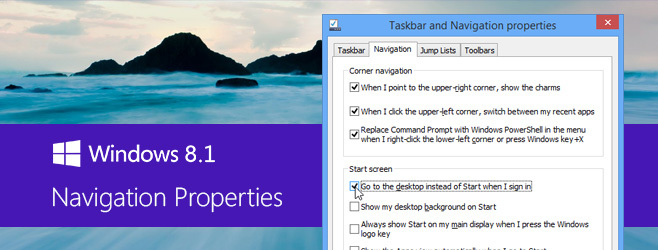
Jaunās navigācijas iespējas, kas tiek piedāvātas operētājsistēmā Windows 8.1, ir tik pārsteigumu pilnas, ka mēs nevarētu turēt savus zirgus izpētīt tos visus. Viņiem varat piekļūt, uzdevumjoslas konteksta izvēlnē ar peles labo pogu noklikšķinot uz “Uzdevumjosla un navigācijas rekvizīti” un pēc tam dodoties uz cilni Navigācija. Apskatīsim visas šīs iespējas sīkāk.

Atspējojiet karsto stūri augšējā kreisajā un augšējā labajā stūrī
Viena no lietām, kuru daudzi galddatoru un klēpjdatoru lietotāji uzskatīja par visvairāk nomāktu operētājsistēmā Windows 8, bija karstie stūri, kas automātiski parādīs navigācijas vadības ierīces un Charms josla, kad tur nokļūst peles rādītājs, neatkarīgi no tā, vai jūs to turējāt tikai mērķim vai tikai, lai piekļūtu dažai pašreiz aktīvās lietotnes vai loga pogai vai apgabalam. Windows 8.1 to labo, ļaujot atspējot abus ekrāna augšējos stūrus, kas bija iepriekš iespējams, izmantojot reģistra korekcijas vai tikai trešo pušu lietotnes.
Cilnes Navigācija sadaļā “Stūra navigācija” pieejamās pirmās divas iespējas ļauj ērti iespējot vai atspējojiet augšējo labo karsto stūri (lai parādītu piekariņus) un augšējo kreiso (lai parādītu lietotņu pārslēgšanu) interfeiss).
Atveriet programmu PowerShell, nevis komandu uzvedni no izvēlnes Win + X
Varat arī iestatīt, lai Windows vienmēr atvērtu PowerShell, nevis komandu uzvedni, palaižot to no izvēlnes Enerģijas lietotājs, kas parādās ar peles labo pogu noklikšķinot uz pogas Sākt vai nospiežot Win + X.

Lai uzzinātu vairāk par šo izvēlni un kā to pielāgot, apskatiet mūsu ziņu vietnē izvēlnes Win + X pielāgošana. Jūs varat arī Windows 7 un Vista pievienojiet izvēlni Win + X.
Sāknēšana darbvirsmā vai sākuma ekrānā
Windows 8.1 tagad lietotājiem ļauj izvēlēties, vai no aukstās palaišanas viņi vēlas boot tieši uz Desktop vai Start ekrānu. Daudzi cilvēki žēlojās par piespiedu sāknēšanas funkciju Start Screen funkcijai Windows 8, pamudinot daudzus izstrādātājus izveidot lietotnes, kas paredzētas tieši šīs izmaiņas veikšanai. Par laimi, Microsoft tagad ir integrējis šo funkciju tieši OS.
Iepriekšminēto opciju atradīsit cilnes Navigācija cilnē “Sākuma ekrāns” kā “Doties uz darbvirsmu, nevis uz Sākt, kad es pierakstos”.
Sākuma ekrānā piemērojiet darbvirsmas fonu
Operētājsistēmā Windows 8 sākuma ekrāna fona opcijas bija ierobežotas ar dažiem vienkāršas krāsas attēliem un prasīja, lai jūs paļaujaties uz trešo pušu lietotnēm, piemēram, Dekors8 lai pārslēgtos uz jūsu izvēlētu attēlu. Tagad jūs varat izvēlēties parādīt savu pašreizējo darbvirsmas fonu kā sākuma ekrāna fonu, vienkārši iespējojot opciju Rādīt manu darbvirsmas fonu iesākumā.
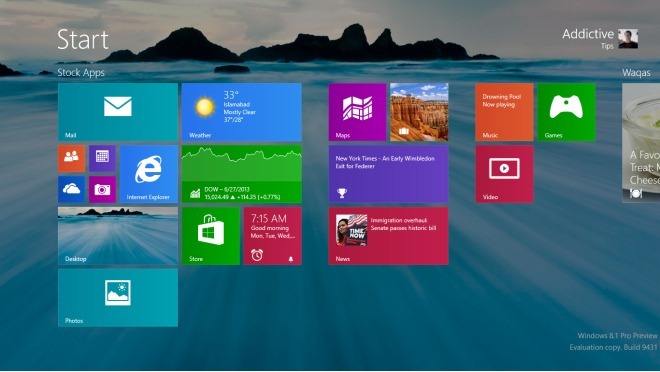
Šī funkcija nodrošina darbvirsmas un sākuma ekrāna vienveidību fons, kas izskatās tiešām jauks un novērš sajūtu, kad notiek pārslēgšanās starp divām radikāli atšķirīgām vidēm.
Vienmēr rādiet sākuma ekrānu galvenajā displejā
Ja jums ir iestatīti vairāki monitori, tagad varat iestatīt sākuma ekrānu, lai tas vienmēr tiktu parādīts primārajā displejā, kad jūs atrodaties nospiediet taustiņu Win, iespējojot “Vienmēr rādīt Sākt manā galvenajā displejā, kad es nospiežu Windows logotipa taustiņu” opcija.
Padarīt pogu Sākt rādīt “Visas lietotnes” pēc noklusējuma (sākuma ekrāna vietā)
Sistēmai Windows 8.1 ir pieejams satriecošs visu lietotņu skats, kuram var piekļūt, noklikšķinot uz mazās uz leju vērstās bultiņas ikonas sākuma ekrāna kreisajā apakšējā stūrī. Ja vēlaties, lai šis skats automātiski tiktu parādīts noklusējuma sākuma ekrāna vietā ikreiz, kad nospiežat pogu Sākt, iespējojiet opciju “Automātiski parādīt lietotnes, kad dodos uz Sākt”.

Pēc noklusējuma meklēšana, skatoties lietotnes, meklē tikai lietotnes. Ja vēlaties iestatīt meklēšanu visam, t.i., kā darbojas meklēšana sākuma ekrānā, opcija “Meklēt visur, nevis tikai manās lietotnēs, kad meklēju no lietotņu skata” to darīs.
Visbeidzot, šeit ir opcija, kas vispirms skatā Lietotnes parāda darbvirsmas lietotnes, kad tās ir sakārtotas pēc kategorijas.
Kopumā Microsoft ir paveicis lielisku darbu, novēršot Windows 8 trūkumus operētājsistēmā Windows 8.1, atgriežot tos daudzus trūkstošās funkcijas, kuras nekad nevajadzētu noņemt, un jaunu pievienošana, lai ievērojami uzlabotu jūsu lietotāja pieredzi.
Meklēt
Jaunākās Publikācijas
Iespējojiet ekrāna režģi, lai ērtāk sakārtotu Windows
Aero Snap ir ļoti populāra Windows funkcija, kas lietotājiem ļauj ē...
Kā automātiski aizvērt pārlūku Edge, kad Windows 10 to atver
Microsoft agresīvi piespiež Edge pārlūku lietotājiem. Ņemot vērā pa...
AquaSnap piešķir lielāku kontroli pār Windows Snap, Shake & Aero Glass
Starp vairākām funkcijām, kuras Microsoft pirmo reizi ieviesa ar Wi...



